El comando más utilizado en Ubuntu es apt-get. Puede usarlo para instalar software, actualizar el repositorio y actualizar el software. Sin duda, «Apt-get» es una herramienta bastante útil y es muy útil y bueno para lo que se supone que debe hacer, pero «bueno» siempre se puede convertir en «mejor» y esto se puede lograr fácilmente con «apt-fast». ”.
¿Qué es apt-fast?
apt-rápido es un contenedor de shellscript para «apt-get» y «aptitude» que puede mejorar drásticamente los tiempos de descarga de APT al descargar paquetes con múltiples conexiones por paquete. Para verificar esta afirmación de «aumento de la velocidad de descarga de paquetes», realicé una prueba simple al instalar el navegador web Midori usando apt-get y apt-fast.
El resultado de Apt-get se muestra a continuación:
Obtenga: 1 https://fr.archive.ubuntu.com/ubuntu/precise/main libunique-1.0-0 i386 1.1.6-4 [25.2 kB]
Obtenga: 2 https://fr.archive.ubuntu.com/ubuntu/precise/universe midori i386 0.4.3-1ubuntu1 [1,131 kB]
Recuperado 1,156 kB en 1s (659kB/s)
mientras que apt-fast dio como resultado:
Descarga de inicialización: https://fr.archive.ubuntu.com/ubuntu/pool/universe/m/midori/midori_0.4.3-1ubuntu1_i386.deb
Tamaño del archivo: 1130792 bytes
Abriendo el archivo de salida midori_0.4.3-1ubuntu1_i386.deb
Descarga Puesta en marcha
Conexión 2 finalizada]Conexión 0 finalizada]Conexión 3 finalizada]Conexión 1 finalizada]Conexión 5 finalizada]Conexión 6 finalizada]Conexión 7 finalizada]Conexión 8 finalizada]Conexión 4 finalizada]
[100%] […………………………………………..] [1022.6KB/s] [00:00]
Descargado 1104,3 kilobytes en 1 segundo. (1022,64 KB/s)
Como puede ver, aumentó la descarga de a 1022,64 kB/s en comparación con 659kB/s. Este aumento de (casi) el doble en la velocidad de descarga puede ser muy significativo al instalar un paquete grande.
¿Cómo instalar apt-fast?
apt-fast se puede instalar desde su ppa oficial usando los siguientes comandos en la terminal:
sudo add-apt-repository ppa:apt-fast/stable sudo apt-get update sudo apt-get install apt-fast axel
Mientras usa el último comando para instalar «apt-fast axel», aparecerá una ventana para que configure apt-fast.
Nota: si aún no lo sabe, para moverse entre las opciones aquí use pestaña y ingresar en lugar de hacer clic. Para ir a la página siguiente, use la pestaña e ingrese para seleccionar Ok. En la primera de las 5 páginas de configuración, elija apt-get
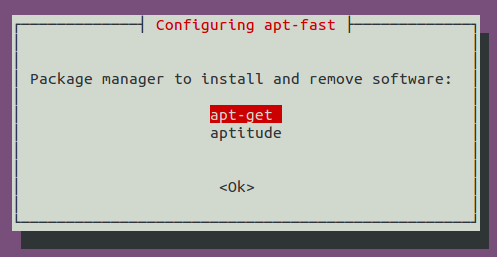
En la página siguiente, elija axel:
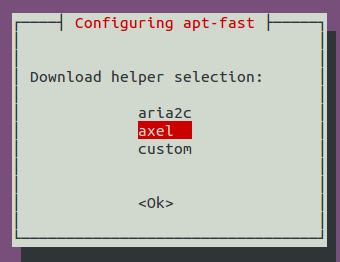
Ahora elige el número máximo de conexiones simultáneas. El valor predeterminado es 5. Lo he aumentado a 10. Puedes decidir qué quieres colocar aquí. Mientras más, mejor, no querrá usar un valor demasiado grande que bloquee su conexión de red. Un valor razonable sería entre 5 y 15.
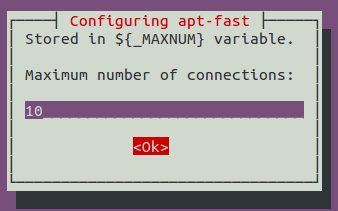
Para las próximas 3 páginas de configuración, no necesita realizar ningún cambio. Simplemente puede seleccionar Aceptar y continuar con la configuración:
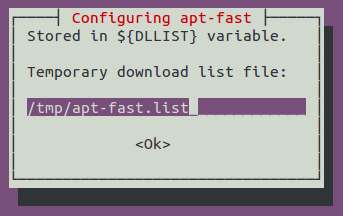
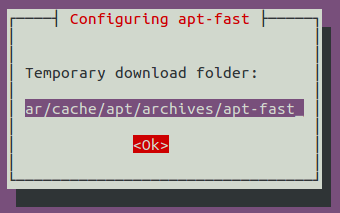
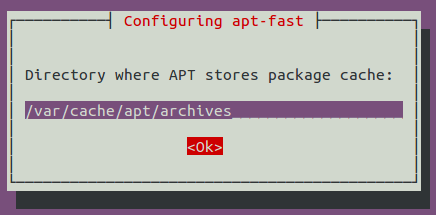
Eso es todo. Ha terminado con la instalación. Si necesita configurar apt-fast más tarde en algún momento, puede hacerlo editando el archivo «/etc/apt-fast.conf».
¿Cómo usar apt-fast?
La respuesta es muy simple, de la misma manera que usas apt-get. Todo lo que necesita hacer es reemplazar obtener por rápido en todos los comandos apt-get. Algunos comandos útiles serían:
- Instalar: sudo apt-fast install nombre_paquete
- Para eliminar: sudo apt-fast remove nombre_paquete
- Actualizar: sudo apt-actualización rápida
- Para actualizar: Sudo apt-actualización rápida
apt-fast tiene casi todas las características de apt-get, incluida la competencia automática de pestañas. Y también puede usar apt-get junto con apt-fast sin ningún problema.
Bastante genial, ¿eh? ¿Qué opinas de apt-fast? ¿Debería estar disponible de forma predeterminada junto con apt-get en las versiones oficiales de Ubuntu? Háganos saber en los comentarios.